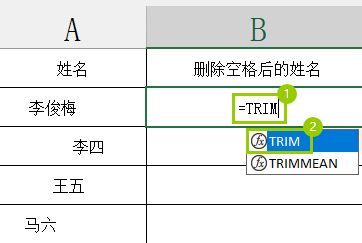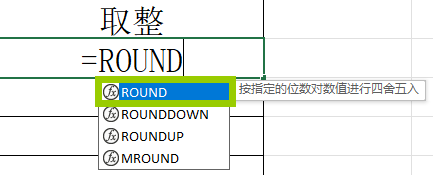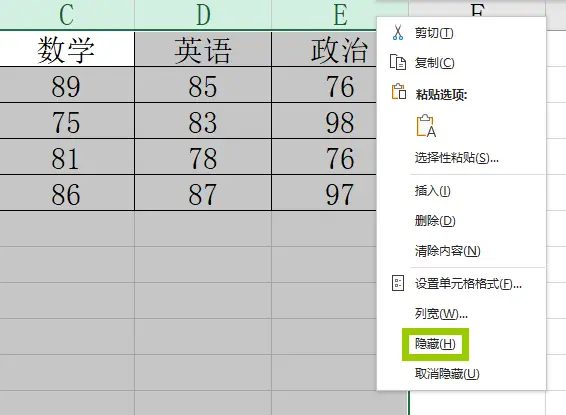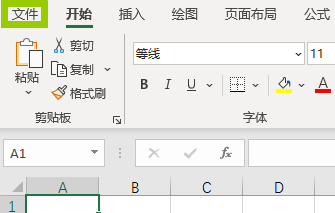目录
概述
我们在使用Excel时,有时一张饼状图能让数据信息一目了然,那么怎么在Excel中添加饼状图呢?请看以下教程。
操作环境
系统:Windows10 软件:Excel
操作步骤
1.选择数据源。
用拖拽鼠标点选数据范围。

2.插入饼状图。
在Excel上方依次点选【插入】->【图表】,选择【插入饼图或圆环图】,在下拉菜单中选择【二维饼图】。
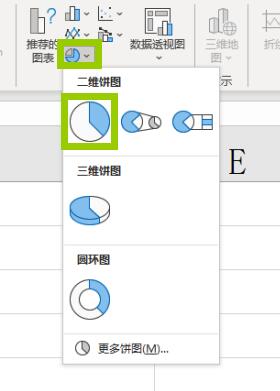
3.设置饼状图。
点击饼状图右边的加号,在图标元素中可以选择是否显示图表标题、数据标签和图例。
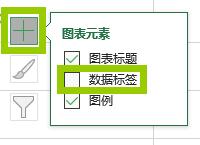
4.大功告成。
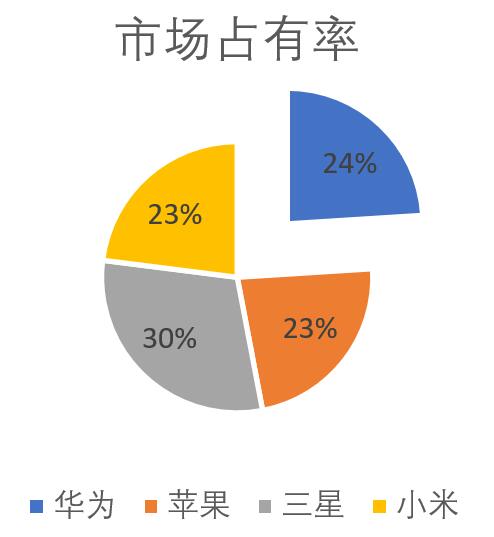
提示
- 饼状图适用于显示整体比例的数据,请在所选数据之和为100%时使用。
- 可以通过拖出饼状图的个别片断来着重强调[1]。
- 步骤三中点击数据标签可以调整数据标签在饼状图中的位置。